Tambahkan Manajemen Daya Tautan AHCI
Cara Menambahkan Manajemen Daya Tautan AHCI - Adaptif dengan Opsi Daya di Windows 10
Manajemen Daya Tautan AHCI mengonfigurasi mode manajemen daya tautan untuk disk dan perangkat penyimpanan yang terpasang ke sistem melalui antarmuka AHCI. Parameter 'AHCI Link Power Management - Adaptive' memungkinkan pengaturan periode waktu idle link AHCI sebelum link dimasukkan ke dalam keadaan tidur ketika Manajemen Daya yang Diprakarsai oleh Host (HIPM) atau Manajemen Daya yang Diprakarsai Perangkat (DIPM) diaktifkan. Berikut cara mengkonfigurasi opsi ini di Windows 10.
Iklan
Pilihan Manajemen Daya Tautan AHCI tersedia di Windows 7 dan versi Windows yang lebih baru.

Tergantung pada perangkat keras Anda, itu dapat dialihkan ke salah satu mode berikut.
- Aktif - HIPM atau DIPM tidak diperbolehkan. Manajemen daya tautan dinonaktifkan.
- HIPM - Manajemen Daya Tautan yang Diprakarsai Host hanya dapat digunakan.
- DIPM - Hanya Manajemen Daya Tautan yang Dimulai Perangkat yang dapat digunakan.
- HIPM + DIPM. Baik HIPM dan DIPM dapat digunakan.
- Terendah - HIPM, DIPM, dan DEVSLP dapat diaktifkan. DevSlp atau DevSleep (kadang-kadang disebut sebagai device sleep atau SATA DEVSLP) adalah fitur di beberapa SATA perangkat yang memungkinkan mereka masuk ke mode "perangkat tidur" berdaya rendah saat dikirim sesuai sinyal.
Secara default, ini disembunyikan di Opsi Daya, sehingga Anda dapat mengaktifkannya seperti yang dijelaskan dalam artikel
Tambahkan Manajemen Daya Tautan AHCI ke Opsi Daya di Windows
Setelah Anda melakukannya, Anda mungkin ingin menyempurnakan fitur AHCI Link Power Management. Ini dapat dilakukan dengan bantuan opsi tersembunyi lainnya, Tambahkan Manajemen Daya Tautan AHCI - Adaptif.

Anda dapat menambah atau menghapusnya dari Opsi Daya menggunakan tweak Registry atau powercfg. Pada artikel ini, kami akan mengulas kedua metode tersebut.
Untuk Menambahkan Manajemen Daya Tautan AHCI ke Opsi Daya di Windows 10,
- Buka dan prompt perintah yang ditinggikan.
- Add Type atau copy-paste perintah berikut:
powercfg -atribut SUB_DISK dab60367-53fe-4fbc-825e-521d069d2456 -ATTRIB_HIDE.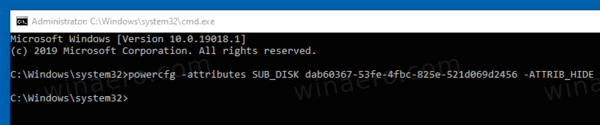
- Adaptif Manajemen Daya Tautan AHCI sekarang tersedia di Applet opsi daya.
- Untuk membatalkan perubahan, gunakan perintah berikut:
powercfg -atribut SUB_DISK dab60367-53fe-4fbc-825e-521d069d2456 +ATTRIB_HIDE.
Kamu selesai. Pada tangkapan layar berikut, opsi AHCI Link Power Management - Adaptive adalahditambahkan ke Opsi Daya.

Jika Anda memiliki laptop, Anda akan dapat mengatur parameter ini satu per satu saat menggunakan baterai dan saat dicolokkan.
Nilai menunjukkan jumlah milidetik. Nilai minimum adalah 0 (Hanya gunakan status parsial). Nilai maksimum adalah 300.000 milidetik (5 menit). Nilai default adalah 100 milidetik.
Atau, Anda dapat menerapkan tweak Registry.
Tambahkan Tingkat Baterai Cadangan ke Opsi Daya di Registry
- Buka Editor Registri.
- Pergi ke kunci berikut:
HKEY_LOCAL_MACHINE\SYSTEM\CurrentControlSet\Control\Power\PowerSettings\0012ee47-9041-4b5d-9b77-535fba8b1442\dab60367-53fe-4fbc-825e-521d069d2456
Kiat: Anda bisa akses kunci Registri yang diinginkan dengan satu klik.
- Di panel kanan, ubah Atribut Nilai DWORD 32-bit ke 0 untuk mengaktifkannya. Lihat tangkapan layar berikut:
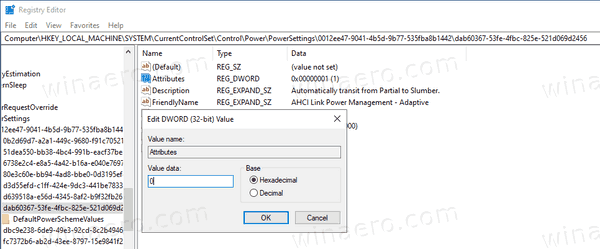
- Setelah Anda melakukan perubahan ini, pengaturan akan muncul di Opsi Daya.
Kamu selesai!
Catatan: Untuk menghapus opsi yang Anda tambahkan, setel nilai data Atribut ke 1.
Tips: kamu bisa buka pengaturan lanjutan dari rencana daya langsung di Windows 10.
Untuk menghemat waktu Anda, Anda dapat mengunduh file Registry yang siap digunakan ini:
Unduh File Registri
Itu dia.


